您刚刚购买了一部新 iPhone 7 并为其设置了新密码。五天后,您似乎记不起密码了!那你怎么办呢?嗯,我曾经经历过这样的情况,不是一次,而是几次。它很容易被忘记,因为我们必须记住不同帐户和应用程序的无数密码。
您可能知道,如果您在 iPhone 上输入错误密码超过六次,它会显示一条消息,指出您的 iPhone 已被禁用。一分钟后您可以尝试输入正确的密码。但是,如果您输入错误密码超过10次,您的手机将显示一条消息:“iPhone已锁定,请连接到iTunes”。
一开始这可能非常可怕。但不用担心,解决这个问题并不难。如果您不太有信心,请停止使用已禁用或受密码保护的 iPhone 7,并尽早向苹果商店寻求帮助。
现在,您已经对这些重要文件进行了手机备份。然后,您现在可以安全地解锁受密码保护的 iPhone 7,而不会丢失任何数据。有三种方法可供选择。遵循最适合您的那个。
方法 1. 在不丢失数据的情况下解锁受密码保护的 iPhone 7(推荐)
方法 2. 通过 iCloud 解锁受密码保护的 iPhone 7 并删除所有数据
方法 3. 使用 iTunes 解锁受密码保护的 iPhone 7
您可以使用专业的第三方程序 - iOS System Recovery解锁您的 iPhone 7,而不会丢失数据。实际上,它是一个功能强大的软件,它可以修复您的 iPhone/iPad/iPod 的几乎所有问题而不会丢失数据,包括 iPhone 卡在 Apple 徽标上、iPhone 屏幕截图无法使用、iPhone 错误 27、iPhone 卡在恢复模式等系统问题等等。
只需下载并尝试这个免费软件即可按照以下指南解锁您的 iPhone 7。
步骤 1.在计算机上启动软件,并使用 USB 线将 iPhone 连接到 PC。然后点击界面上的“更多工具”>“ iOS系统恢复”。
步骤 2.之后,软件可能会检测到您的 iPhone 出现的问题,并显示“卡在 Apple 徽标上”、“锁定 iPhone”、“恢复模式”、“错误 27”等。只需点击“开始”按钮即可继续。

步骤3.根据提示,系统会要求您确认iPhone的信息。如果信息正确,只需单击“修复”按钮即可开始修复过程。如果没有,请选择正确的信息,然后单击“修复”按钮开始修复。
等待程序下载适用于您 iPhone 的最新iOS版本来修复 iPhone。然后您可以稍后管理您的 iPhone 7。

1. 在 PC 上使用您的 Apple ID 和密码登录您的 iCloud 帐户。
2. 单击“所有设备”并选择“iPhone 7” 。然后单击“擦除” 。
您的数据(包括密码)将被完全删除。稍后,您可以从 PC 上的备份恢复数据。
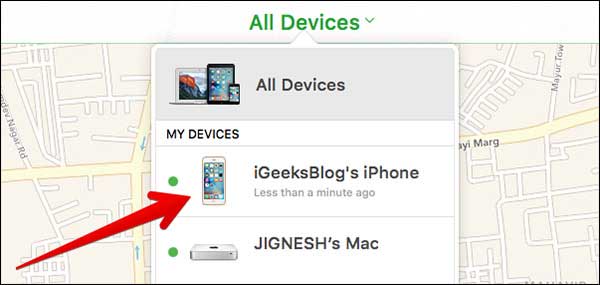
1. 将电脑上的 iTunes 更新至最新版本,并将手机连接至电脑。
2. 一旦 iTunes 检测到您的设备,它将自动同步您的 iPhone,创建数据备份。
3. 恢复手机。您的设备将有不同的备份。选择最近的一项。
4. 现在您可以正常使用手机,无需任何密码。

1. 按住 iPhone 7 上的电源按钮,然后点击屏幕上的“关机”选项。
2. 将手机连接到电脑时按住主屏幕按钮。
3. 当您在屏幕上看到“连接到 iTunes”时,松开“主页”按钮。
4. iTunes 检测到您的设备后,选择“确定”。选择恢复设备。

虽然这些方法可以成功地让您修复锁定的手机,但这里有一个鲜为人知的方法,它非常容易遵循,并且可以保证解锁您的 iPhone。
1. 问 Siri,“现在几点了?”。单击 Siri 为您提供的时间。
2. 添加新时钟。输入“索弗洛”。然后,选择全部。它将显示几个选项,包括“更多”,单击更多。
3. 通过消息分享所选项目。在添加要向其发送消息的联系人的空间中再次输入“soflo”。
4. 再单击一次文本 (soflo)。它显示有关联系人的信息。创建新联系人。
5. 向该联系人添加照片(单击“选择照片”)。它将显示相册(图库)屏幕。
6. 最后,按主页按钮,无需使用密码即可进入手机!
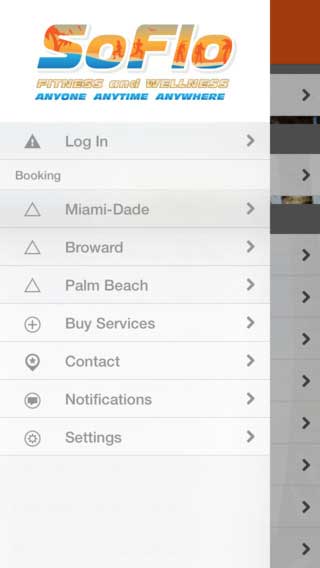
如何在没有密码的情况下访问 iPhone 数据:
如果您想自己修理手机,请继续阅读。在我告诉您如何解锁受密码保护的手机之前,请确保您使用以下步骤备份数据(无需使用密码):
我建议您尝试使用iPhone 数据恢复软件来访问手机上的数据,而无需使用密码。
此外,您可以下载此软件来帮助您从 iPhone 恢复锁定的数据。
1. 将软件下载到您的计算机上。只需选择“从 iCloud 备份恢复”,然后登录您的 iCloud 帐户。
2. 扫描您的手机、iTunes 或 iCloud 以获取所有数据。这可能需要一段时间,具体取决于您打算传输的数据总量。
3. 预览并选择发现的文件,单击“恢复”将它们导出到您的计算机。选择 PC 或Mac上的文件夹来保存数据。
相关文章:
如何在没有 SIM 卡的情况下检查 iPhone 是否已解锁 [可靠指南]